3ds Max建筑教程:3ds Max欧式大堂建模(14)
来源:火星时代 作者:东 青 发布时间:2011-09-24 11:57:13 网友评论 0 条
step 02 选择星形,右击鼠标,在弹出的四元菜单中选择[转换为]|[转换为可编辑样条线]命令,为其添加[挤出]修改器,设置挤出[数量]为6500,如图所示。

这样就将一个6.5米高的柱子的大型创建出来了。
step 03 在前视图中选择挤出的模型,右击鼠标,在弹出的四元菜单中选择[转换为]|[转换为可编辑多边形]命令,进入[边]层级,选择纵向的边,然后使用[连接]操作,连接出两条横向边,并将其移动至柱子的上部,编辑线段形状,并使用[切角]操作为曲线添加分段,使曲面圆滑,如图所示。
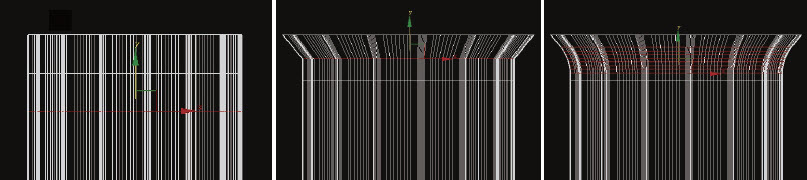
转换为可编辑多边形之后就可以对模型进行编辑修改了。
接下来制作柱子上部的组件,包括一个圆形和一个方形的柱头。
step 04 在顶视图中使用[创建]|[几何体]|[圆柱体]工具创建圆形柱头,然后将其转换为可编辑多边形,编辑圆柱的形状,最终效果如图所示。
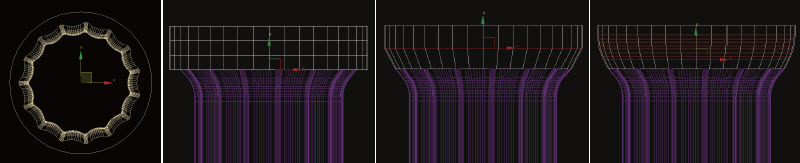
- 2010-08-17
- 2010-11-20
- 2010-08-17
- 2009-10-20
- 2009-10-20
- 2009-10-17
- 2009-11-07
- 2009-10-20
- 2009-10-20
- 2009-10-20
- 2009-10-20
- 2009-10-20
- 2009-10-20
- 2009-10-15
- 2009-10-16
关于我们 | 联系方式 | 广告服务 | 免责条款 | 内容合作 | 图书投稿 | 招聘职位 | About CG Time
Copyright © 2008 CGTime.org Inc. All Rights Reserved. CG时代 版权所有